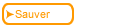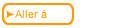Précédent
Précédent| 6.3.2 6.3b Contenu du cours Etape par étape |
Lorsque vous commencez un nouveau cours, la boite de dialogue Contenu du cours apparaît. Cet exercice Etape par étape est un guide d'utilisation de cette fonction.
| Etape | Instruction | Ce à quoi cela ressemble |
|---|---|---|
| 1 | Voici le dialogue Contenu du cours. |
 |
| 2 | Nom du fichier nommer le fichier du cours. |
 |
| 3 | Nom de la société définir le copyright de la page d'introduction. |
 |
| 4 | Nom de la société définir le copyright de la page d'introduction. |
 |
| 5 | Titre du Cours titre du cours de la barre de coté. |
 |
| 6 | Résumé de la formation faire une introduction sur la première page du cours. |
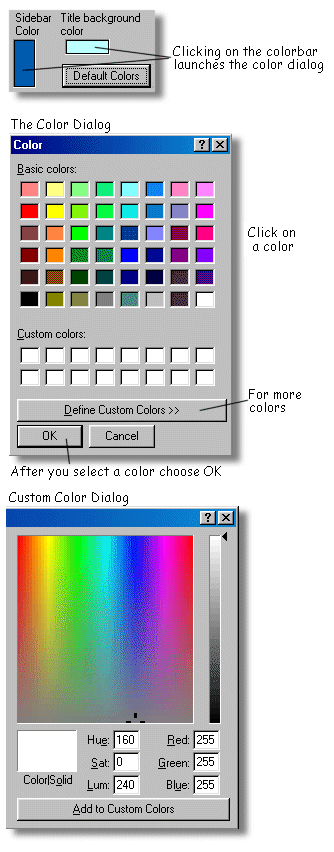 |
| 7 | Couleurs modifier la barre de coté et la couleur de la barre de titre. Soit vous cliquez sur la boite de couleurs et en sélectionnez une, soit vous choisissez les couleurs standard, auquel cas cliquez sur couleurs par défaut. |
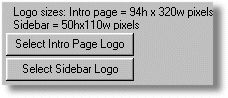 The size available for both of these spaces are fixed. Click on the Select log button to identify a logo on your computer you will use. |
| 8 | Logos un logo apparaît au-dessus de la barre de coté et sur la page de bienvenue. La taille disponible pour ces deux espaces est définie. Cliquez sur le bouton Sélectionner logo pour définir le logo que votre ordinateur utilisera. |
 |
| 9 | Utilisez ces boites pour créer un en-tête ou un pied de page. Les textes ou les images que vous placez dans ces boites apparaîtront en haut ou en bas de chaque page. |
 This dialog has all the standard words found within a course. You can change any of the words by changing the words within the dialog. |
| 10 | Le dialogue Labels et Texte vous permet de changer les mots standard. Vous pouvez modifier les mots comme vous l'entendez en changeant ceux qui se trouvent dans ce dialogue. |
 |
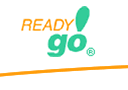 Web Course Builder
Web Course Builder
 | 1. Démarrage |
 | 2. Résumé |
 | 3. Organisation |
 | 4. Astuces |
 | 5. Textes |
 | 6. Créer |
 | 7. Les fonctionnalités |
 | 8. Test |